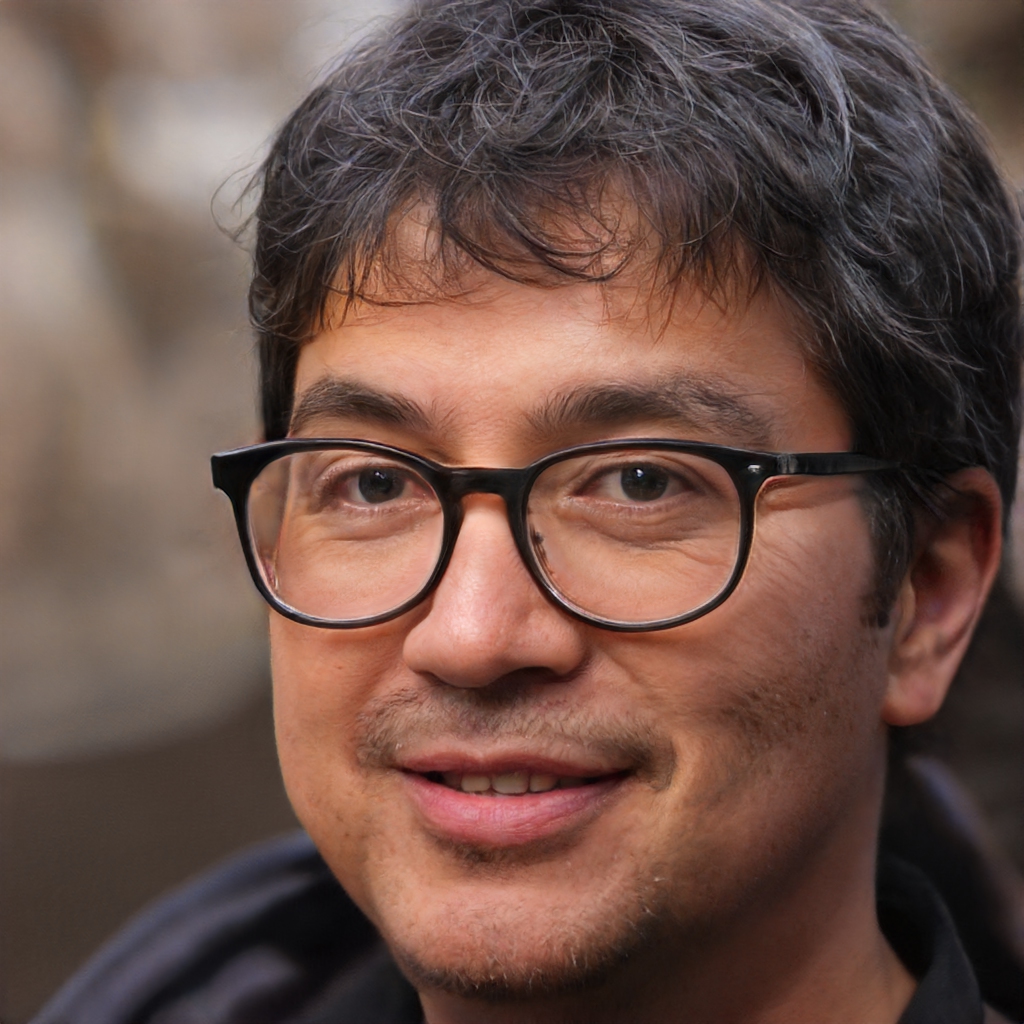ข้อผิดพลาด Dbghelp.dll อาจบ่งบอกถึงปัญหาเกี่ยวกับรีจิสทรีของ Windows ปัญหาไวรัสคอมพิวเตอร์หรือมัลแวร์หรือแม้แต่ความล้มเหลวของฮาร์ดแวร์ มีหลายวิธีที่ข้อผิดพลาด dbghelp.dll สามารถปรากฏบนคอมพิวเตอร์ของคุณ:
- ไม่พบ Dbghelp.dll
- โปรแกรมนี้ไม่สามารถเริ่มทำงานได้เนื่องจากไม่พบ dbghelp.dll การติดตั้งแอปพลิเคชันใหม่อาจแก้ไขปัญหานี้ได้
- โปรแกรมไม่สามารถเริ่มทำงานได้เนื่องจาก dbghelp.dll หายไปจากคอมพิวเตอร์ของคุณ
- ไม่พบ [PATH] dbghelp.dll
- ไฟล์ dbghelp.dll หายไป
- ไม่สามารถเริ่ม [APPLICATION] องค์ประกอบที่จำเป็นขาดหายไป: dbghelp.dll โปรดติดตั้ง [APPLICATION] อีกครั้ง
ข้อมูลในบทความนี้ใช้กับระบบปฏิบัติการ Microsoft ทั้งหมดรวมถึง Windows 10, Windows 8, Windows 7, Windows Vista, Windows XP และ Windows 2000
สาเหตุของ Dbghelp.dll ไม่พบข้อผิดพลาด
ข้อผิดพลาด Dbghelp.dll เกิดจากการลบหรือเสียหายของไฟล์ dbghelp DLL ข้อความแสดงข้อผิดพลาด Dbghelp.dll อาจปรากฏขึ้นขณะใช้งานหรือติดตั้งโปรแกรมบางโปรแกรมเมื่อ Windows เริ่มทำงานหรือปิดระบบหรือแม้กระทั่งในระหว่างการติดตั้ง Windows
อย่าดาวน์โหลดไฟล์ dbghelp.dll จากเว็บไซต์ดาวน์โหลด DLL หากคุณต้องการสำเนา dbghelp.dll ให้หาจากแหล่งต้นฉบับที่ถูกต้อง
วิธีแก้ไขข้อผิดพลาด Dbghelp.dll
ลองทำตามขั้นตอนเหล่านี้ตามลำดับจนกว่าปัญหาจะได้รับการแก้ไข:
คุณอาจต้องเริ่ม Windows ใน Safe Mode หากคุณไม่สามารถเข้าถึง Windows ได้ตามปกติเนื่องจากข้อผิดพลาด dbghelp.dll
-
กู้คืนถังรีไซเคิลของคุณ
หากคุณสงสัยว่าคุณได้ลบ dbghelp.dll โดยไม่ได้ตั้งใจคุณอาจสามารถกู้คืนไฟล์ที่ถูกลบจากถังรีไซเคิลได้ หากคุณล้างถังรีไซเคิลแล้วคุณสามารถใช้ซอฟต์แวร์กู้คืนข้อมูลเพื่อกู้คืนไฟล์ที่ถูกลบ
:max_bytes(150000):strip_icc()/001_how-to-fix-dbghelp-dll-not-found-or-missing-errors-2623296-6d95d9a873f245729280b49cf1051cef.jpg)
กู้คืนไฟล์ dbghelp.dll ที่ถูกลบเท่านั้นหากคุณแน่ใจว่าได้ลบด้วยตนเอง
-
ติดตั้งโปรแกรมที่ใช้ไฟล์ Dbghelp.dll อีกครั้ง
หากเกิดข้อผิดพลาด dbghelp.dll เมื่อใช้โปรแกรมใดโปรแกรมหนึ่งการติดตั้งซอฟต์แวร์ใหม่ควรแทนที่ไฟล์
:max_bytes(150000):strip_icc()/002_how-to-fix-dbghelp-dll-not-found-or-missing-errors-2623296-527210dc7ecf4c4da5cc09445e65e5c0.jpg)
หากคุณเป็นนักพัฒนาซอฟต์แวร์คุณสามารถรับ dbghelp.dll เวอร์ชันล่าสุดได้จากไลบรารีวิธีแก้จุดบกพร่องของ Microsoft
-
เรียกใช้ File Checker
ใช้คำสั่ง SFC / Scannow System File Checker เพื่อแทนที่สำเนาของไฟล์ dbghelp.dll ที่สูญหายหรือเสียหาย หากไฟล์ DLL นี้จัดเตรียมโดย Microsoft เครื่องมือ System File Checker ควรกู้คืน
:max_bytes(150000):strip_icc()/003_how-to-fix-dbghelp-dll-not-found-or-missing-errors-2623296-ab46cf88cf0b4143bd40e064b057ceab.jpg)
-
windows Update
เซอร์วิสแพ็คและโปรแกรมแก้ไขอื่น ๆ จำนวนมากจะอัปเดตไฟล์ DLL บนคอมพิวเตอร์ของคุณดังนั้นให้ตรวจสอบและติดตั้งการอัปเดต Windows ไฟล์ dbghelp.dll อาจรวมอยู่ในการอัปเดตเหล่านั้น
:max_bytes(150000):strip_icc()/004_how-to-fix-dbghelp-dll-not-found-or-missing-errors-2623296-81813b263a0f4c30b3fc262439573aff.jpg)
-
เรียกใช้การสแกนไวรัส / มัลแวร์ในระบบทั้งหมดของคุณ
โปรแกรมที่ไม่เป็นมิตรบางโปรแกรมปลอมตัวเป็นไฟล์ DLL ดังนั้นให้สแกนคอมพิวเตอร์เพื่อหามัลแวร์เพื่อดูว่าข้อผิดพลาดเกิดจากไวรัสหรือไม่
:max_bytes(150000):strip_icc()/005_how-to-fix-dbghelp-dll-not-found-or-missing-errors-2623296-99c707f53cd447358bf7925e469f0d7d.jpg)
-
ใช้ System Restore เพื่อยกเลิกการเปลี่ยนแปลงระบบล่าสุด
หากคุณสงสัยว่าข้อผิดพลาด dbghelp.dll เกิดจากการเปลี่ยนแปลงล่าสุดของไฟล์หรือการกำหนดค่าที่สำคัญให้ใช้ Windows System Restore เพื่อกู้คืนพีซี Windows ของคุณ
:max_bytes(150000):strip_icc()/006_how-to-fix-dbghelp-dll-not-found-or-missing-errors-2623296-6f459328bcd1469fa7373eeed97f5e14.jpg)
-
อัพเดตไดรเวอร์ฮาร์ดแวร์
อัปเดตไดรเวอร์สำหรับอุปกรณ์ฮาร์ดแวร์ที่อาจเกี่ยวข้องกับ dbghelp.dll ตัวอย่างเช่นหากคุณเห็นข้อผิดพลาด "dbghelp.dll หายไป" เมื่อคุณเล่นวิดีโอเกม 3 มิติให้ลองอัปเดตไดรเวอร์สำหรับการ์ดแสดงผลของคุณ
:max_bytes(150000):strip_icc()/007_how-to-fix-dbghelp-dll-not-found-or-missing-errors-2623296-9b623a5f52b04669afcefef063bcafa4.jpg)
-
ย้อนกลับไดรเวอร์ของคุณ
หากข้อผิดพลาด dbghelp.dll เริ่มขึ้นหลังจากอัปเดตอุปกรณ์ฮาร์ดแวร์โดยเฉพาะให้ย้อนกลับไดรเวอร์อุปกรณ์ไปเป็นเวอร์ชันเก่ากว่า
:max_bytes(150000):strip_icc()/008_how-to-fix-dbghelp-dll-not-found-or-missing-errors-2623296-f0e6b77b334947d5871159663950236c.jpg)
-
ซ่อมแซมการติดตั้ง Windows ของคุณ
การดำเนินการซ่อมแซมการเริ่มต้นระบบ Windows หรือการติดตั้งซ่อมแซมควรกู้คืนไฟล์ Windows DLL ทั้งหมดเป็นเวอร์ชันที่ใช้งานได้
:max_bytes(150000):strip_icc()/009_how-to-fix-dbghelp-dll-not-found-or-missing-errors-2623296-a7e89bb6a3e24ee4b85e2d21bbb5159c.jpg)
-
ทำความสะอาด Windows Registry
ใช้ตัวล้างรีจิสทรีเพื่อซ่อมแซมปัญหาที่เกี่ยวข้องกับ dbghelp.dll ในรีจิสทรี ซึ่งอาจลบรายการรีจิสทรี dbghelp.dll ที่ไม่ถูกต้องซึ่งอาจทำให้เกิดข้อผิดพลาด DLL
:max_bytes(150000):strip_icc()/010_how-to-fix-rgss102e-dll-not-found-or-missing-errors-2623961-89ce91ca2ea1485189b4d7cb3a3ccad6.jpg)
-
ทำการติดตั้ง Windows ใหม่ทั้งหมด
เป็นวิธีสุดท้าย, การติดตั้ง Windows ใหม่ทั้งหมดจะลบข้อมูลทั้งหมดออกจากฮาร์ดไดรฟ์และติดตั้งสำเนาใหม่ของระบบปฏิบัติการ
:max_bytes(150000):strip_icc()/011_how-to-fix-dbghelp-dll-not-found-or-missing-errors-2623296-2f408fdc5242406bb74a743c38b5bf5d.jpg)
ข้อมูลทั้งหมดในฮาร์ดไดรฟ์ของคุณจะถูกลบออกระหว่างการติดตั้งใหม่ทั้งหมด
-
ทดสอบและเปลี่ยนฮาร์ดแวร์ของคุณ
ปัญหาฮาร์ดแวร์บางอย่างอาจทำให้เกิดข้อผิดพลาด dbghelp.dll ใช้เครื่องมือทดสอบหน่วยความจำฟรีหรือโปรแกรมทดสอบฮาร์ดไดรฟ์เพื่อดูว่าปัญหาเกี่ยวข้องกับหน่วยความจำระบบหรือปัญหาทางเทคนิคอื่น ๆ หรือไม่
หากฮาร์ดแวร์ล้มเหลวในการทดสอบของคุณให้เปลี่ยนหน่วยความจำหรือเปลี่ยนฮาร์ดไดรฟ์โดยเร็วที่สุด หากคุณไม่สนใจที่จะแก้ไขปัญหานี้ด้วยตนเองคุณสามารถนำพีซีของคุณไปที่บริการซ่อมคอมพิวเตอร์ระดับมืออาชีพ
:max_bytes(150000):strip_icc()/012_how-to-fix-dbghelp-dll-not-found-or-missing-errors-2623296-546941484ae74f02b3f1001837c5ce68.jpg)
ชีวิต / Maritsa Patrinos